Hostwinds دروس
نتائج البحث عن:
جدول المحتويات
إضافة الوسائط إلى منشور WordPress
العلامات: WordPress
عادة، عندما تكتب وظيفة لورد الخاص بك، سوف ترغب في إضافة بعض الصور أو أنواع الوسائط الأخرى. يمكن استخدام وسائل الإعلام لجذب المزيد من الزوار للمقال، وكذلك الحفاظ عليها مثيرة للاهتمام. يمكن أيضا استخدامها للمساعدة في نقل إجراء أو طريقة للقيام بشيء ما. محظوظا بالنسبة لنا، على الرغم من ذلك، فمن الواضح أن إضافة وسائط إلى بوست وورد الخاص بك.
كيفية إضافة وسائل الإعلام عند إنشاء وظيفة
يفترض هذا الدليل أنك قمت بالفعل بتثبيت WordPress على موقع الويب الخاص بك وتم تسجيل الدخول إلى منطقة wp-admin الخاصة بك.
أنشئ منشورًا أو تحرير منشور.
بمجرد فتح المنشور الذي تريد إضافة صور إليه. يجب أن تلاحظ وجود ملف أضف الوسائط زر باتجاه الأعلى. انقر فوق هذا لعرض نافذة منبثقة على نفس الصفحة.
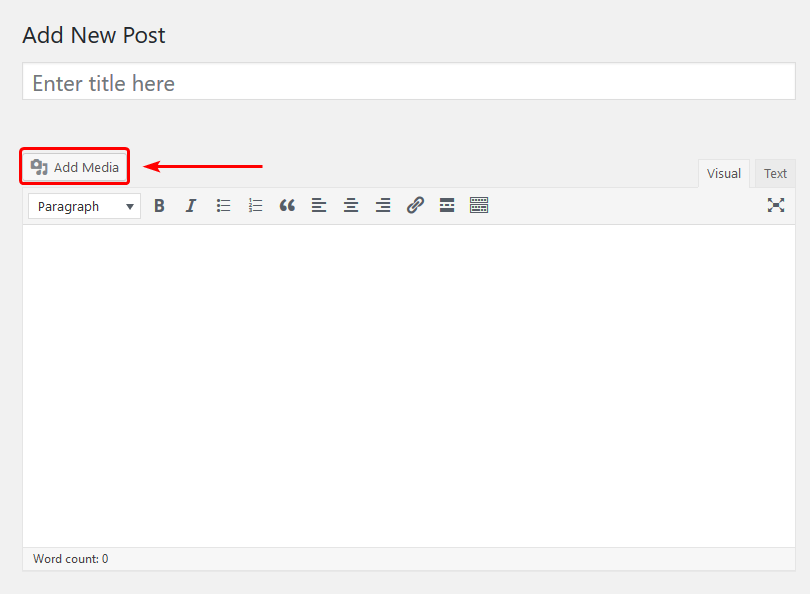
من المنبثقة الأولية، سيكون لديك خيارات قليلة لما يمكنك القيام به. في الوقت الحالي، سنركز فقط على تحميل الوسائط أو الاختيار من الوسائط الموجودة. بامكانك ايضا أضف الوسائط من عنوان URL لاستخدامه في مشاركتك. لتحميل الصور (إذا لم تكن قد قمت بذلك بالفعل)، فستتمكن من سحب الملف وإسقاط الملف على القائمة المنبثقة أو انقر فوق اختر الملفات. سيسمح لك ذلك بتصفح جهاز الكمبيوتر المحلي الخاص بك بحثًا عن الوسائط.
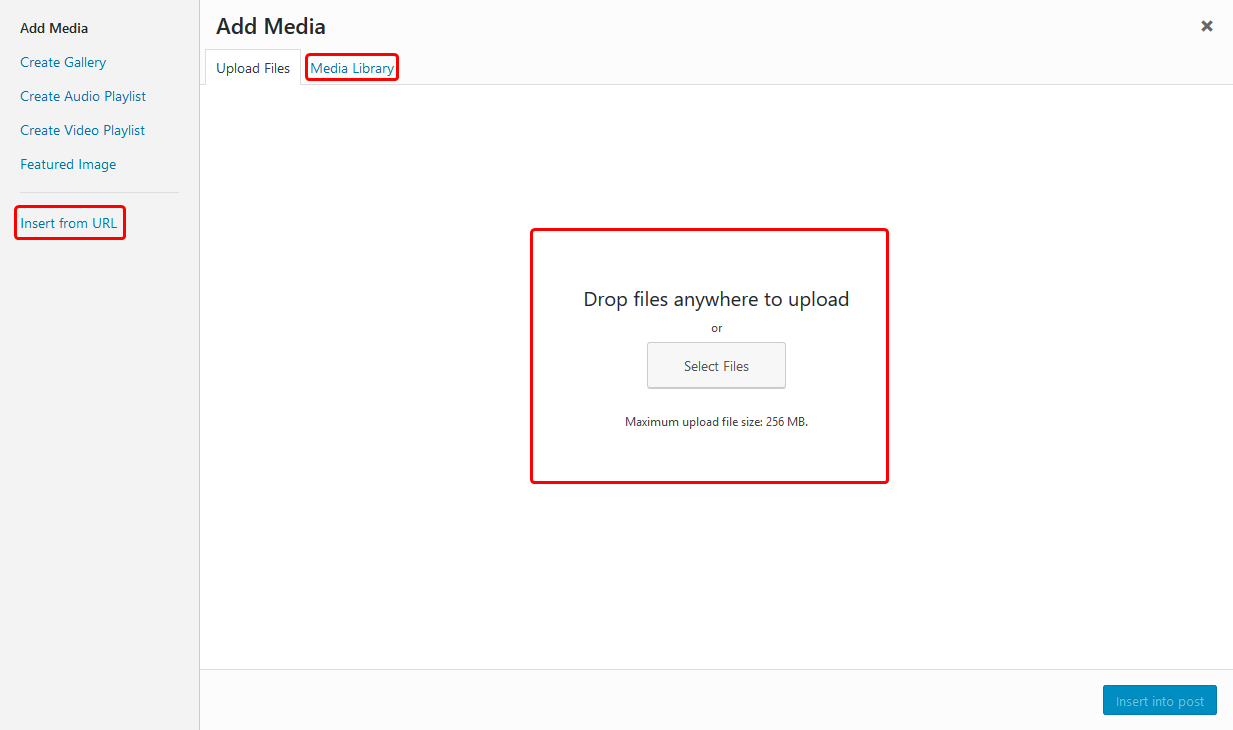
بعد تحميل الصورة، أو إذا تم تحميل الصورة بالفعل. يجب أن تكون الآن قادرة على إدراج هذا في منشورك.
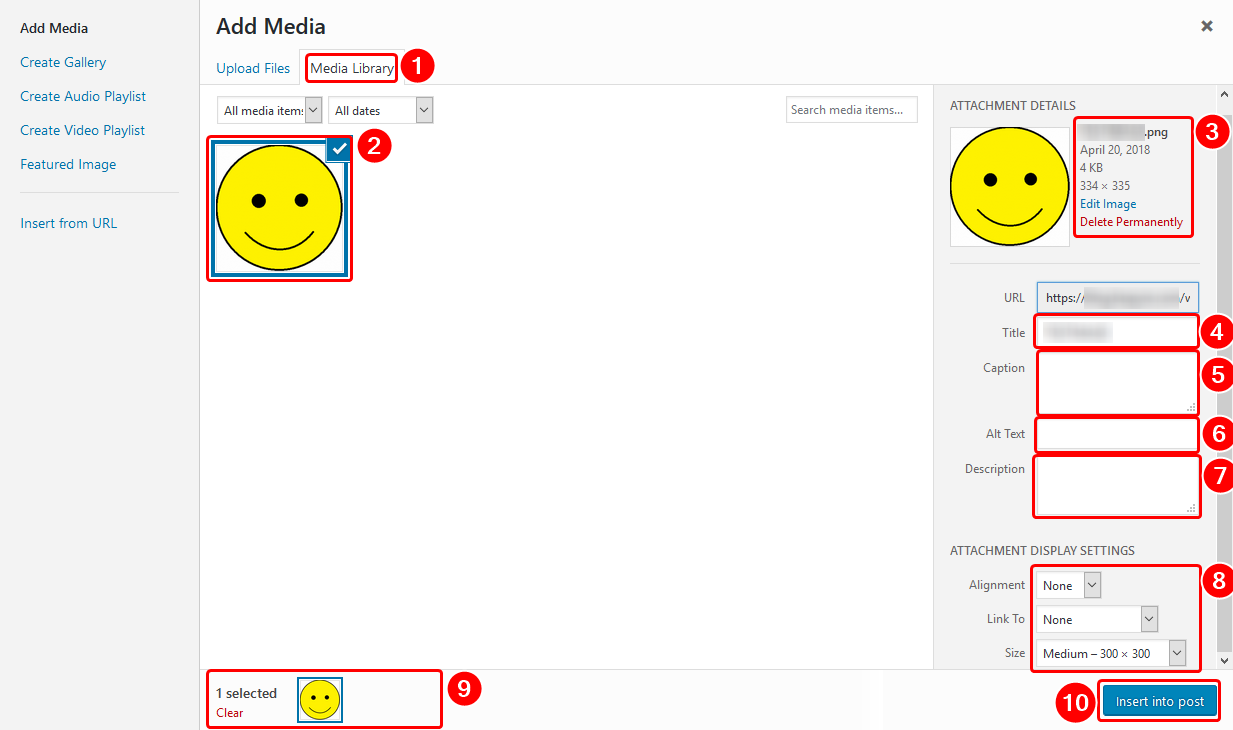
- بعد تحميل الصورة على WordPress الخاص بك ، ستحتاج إلى التأكد من التبديل إلى ملف مكتبة الوسائط التبويب. سيسمح لك ذلك بمشاهدة جميع الوسائط الموجودة على الموقع.
- بعد ذلك، سوف ترغب في تحديد موقع الصورة التي قمت بتحميلها. عادة ستكون الوسائط الأحدث أقرب نحو أعلى الصفحة.
- من هنا، يمكنك رؤية معلومات أساسية عن الصورة و حذف الصورة بشكل دائم من الموقع.
- بالنسبة إلى عنوان، سوف تحتاج عادة ملخص موجز لما هي الصورة. مثل عنوان الكتاب، تقريبا.
- بالنسبة إلى شرح، يمكن استخدام هذا إذا كنت تريد عرض بعض المعلومات حول الصورة معها. هذا ليس ضروريًا تمامًا.
- ال نص بديل سيكون الحقل ما يظهر في حالة عدم تحميل الوسائط.يمكن أن يكون هذا بسبب عدم تحميل الصورة على كمبيوتر الزائر أو يتم حذفه من الخادم.
- في ال وصف مربع ، يجب عليك وضع ملخص أساسي لما تعرضه هذه الوسائط. اجعله موجزًا لوصف ما يكفي عنه.
- هنا يمكنك ضبط بعض خيارات العرض للوسائط. مثل محاذاة الصورة والحجم الافتراضي.
- تأكد من تحديد الوسائط التي تضيفها في هذه القائمة هنا.
- بمجرد التأكد من أن كل شيء جيد ، يمكنك النقر فوق إدراج في المنشور.
بعد إدخال الوسائط في المنشور ، يجب أن تراها الآن معروضة. يمكنك أيضًا سحب الوسائط إذا كنت تريد وضعها في مكان مختلف.
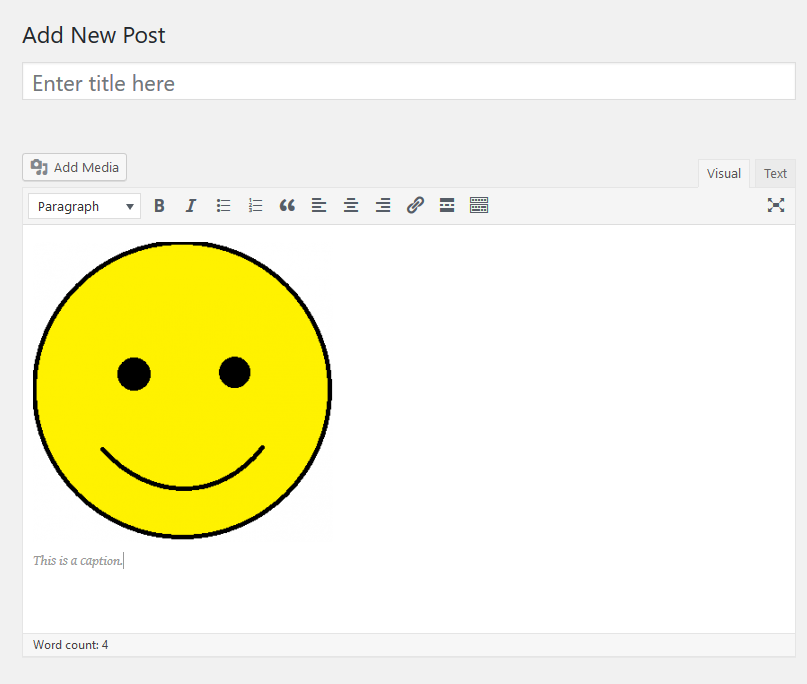
إذا كان يجب أن يكون لديك أي أسئلة أو ترغب في المساعدة، يرجى الاتصال بنا من خلال الدردشة الحية أو عن طريق تقديم تذكرة مع فريق الدعم الفني لدينا.
كتب بواسطة Hostwinds Team / أبريل 21, 2018
